Nisan ayında güncellendi 2024: Optimizasyon aracımızla hata mesajları almayı bırakın ve sisteminizi yavaşlatın. şimdi al Bu bağlantıyı
- Indirin ve yükleyin onarım aracı burada.
- Bilgisayarınızı taramasına izin verin.
- Araç daha sonra Bilgisayarını tamir et.
Steam, oyunlarınızı yönetmeyi kolaylaştıran harika bir çevrimiçi oyun platformudur. Harika bir oyunun tadını çıkarabilirsiniz, ancak Steamui.dll yükleme hatası, otomatik Steam oyun silme ve özellikle Steam giriş hatası gibi bazı problemlerden de hayal kırıklığına uğrayabilirsiniz.
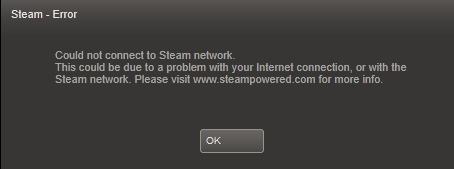
Steam hesabınızda oturum açmaya çalıştığınızda genellikle "Steam ağına bağlanılamıyor" hata mesajı görünür. Hatayla karşılaştığınızda, yapılacak ilk şey bilgisayarınızı yeniden başlatmaktır.
Basit bir yeniden başlatma olabilir yazılım hatalarını düzeltme, sürücü sorunları ve ağ ayarlarınızı sıfırlayın. Bu muhtemelen bağlanmayan bir Steam hatasını düzeltebilir. Yeniden başlatma işe yaramazsa, birkaç yöntem deneyebilirsiniz.
Steam bağlantınızı yeniden başlatın
Bir ağ bağlantısı hatası alırsanız, yeniden başlatmanız gerekebilir Steam. Bunu yapmak için Steam> İnternete Git> İnternete Bağlan> Steam'i Yeniden Başlat'ı seçin. "Steam'e bağlanamıyorum" hata mesajı alırsanız tekrar bağlanmayı deneyebilir veya çevrimdışı başlatabilirsiniz. Çevrimdışı modda "Başlat" ı seçerseniz, Steam arayüzünü açabilir ve yeniden bağlanmayı denemeden önce tüm ayarları gözden geçirebilirsiniz.
Steam tarafından kullanılan internet protokolünü değiştirin
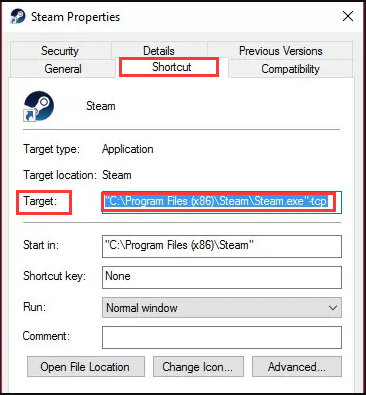
Steam, veri aktarımı için başlangıçta UDP internet protokolünü kullandı. TCP olarak değiştirmek, "Steam ağına bağlanılamadı" hatasını düzeltebilir. Bunu yapmak için:
- Masaüstünüzdeki Steam kısayoluna sağ tıklayın ve "Özellikler" i seçin.
- Masaüstünüzde Steam kısayolu yoksa, programı kurduğunuz konuma gidin. Ardından Steam yürütülebilir dosyasına (Steam.exe) sağ tıklayın ve "Kısayol oluştur" u seçin.
- Ardından kısayola sağ tıklayın ve "Özellikler" i seçin.
- "Hedef" metin kutusunda, sonuna "-tcp" ekleyin. Ardından Tamam'ı tıklayın.
- Steam'i başlatmak için kısayola çift tıklayın ve bu yöntemin sorununuzu çözüp çözmediğini görün.
Nisan 2024 Güncellemesi:
Artık bu aracı kullanarak, sizi dosya kaybına ve kötü amaçlı yazılımlara karşı koruma gibi bilgisayar sorunlarını önleyebilirsiniz. Ek olarak, bilgisayarınızı maksimum performans için optimize etmenin harika bir yoludur. Program, Windows sistemlerinde oluşabilecek yaygın hataları kolaylıkla düzeltir - mükemmel çözüm parmaklarınızın ucundayken saatlerce sorun gidermeye gerek yoktur:
- 1 Adım: PC Onarım ve Doktoru İndirme Aracı'nı indirin (Windows 10, 8, 7, XP, Vista - Microsoft Altın Sertifikalı).
- 2 Adımı: “Taramayı Başlat”PC sorunlarına neden olabilecek Windows kayıt defteri sorunlarını bulmak için.
- 3 Adımı: “Hepsini tamir et”Tüm sorunları düzeltmek için.
Ağınızdaki sorunları giderin
Steam bağlantınızda bu sorunla karşılaştığınızda ağ bağlantınızın durumunu dikkatlice kontrol etmelisiniz. Bilgisayarınızın internet erişimi olduğundan ve ağ kartları, yönlendiriciler ve modemler gibi ağ ekipmanınızın düzgün çalıştığından emin olun.
Steam istemcisini dosyalarını sildikten sonra yeniden yükleyin.

Yukarıda açıklanan yöntemler işe yaramazsa, Steam istemcisini yeniden yüklemeyi deneyebilirsiniz. Aşağıdaki adımları tamamlarsanız bu işlem oyun verilerinizin silinmesine neden olmaz. Merak etmeyin.
Adım 1: Masaüstünüzdeki Steam kısayoluna sağ tıklayın ve kök dizini açmak için "Dosya Konumunu Aç" ı seçin.
Adım 2. Steam'i çalıştırmak için kullanılan aşağıdaki klasörler ve dosyalar dışında Appcache, Config, Bin ve diğerleri gibi bazı dosyaları silin:
- SteamApps
- Kullanıcı zaman
- Skinler
- Steam.exe
- SSFN dosyaları.
Adım 3. Dosyaları sildikten sonra Steam.exe Başlatıcı aracılığıyla Steam'i başlatın. Steam daha sonra bazı dosyaları ve güncellemeleri indirir.
Yeniden yükleme tamamlandığında, Steam bağlantı hatasının devam edip etmediğini kontrol edebilirsiniz.
Windows Güvenlik Duvarı'nı devre dışı bırak
Windows güvenlik duvarı, bilgisayarınızı ve ağınızı kötü amaçlı yazılımlardan ve olası bilgisayar korsanlarından korumanın harika bir yolu olsa da, Steam bağlantı arızasının nedeni olabilir. Amaç, tehditlerin sisteminize girmesini önlemektir. Ancak, iyi veya kötü trafiği tespit edecek kadar akıllı değildir. Güvenlik duvarı, Steam'in çalışması gereken bağlantı noktasını engelleyebilir.
Uzman İpucu: Bu onarım aracı, depoları tarar ve bu yöntemlerden hiçbiri işe yaramadıysa, bozuk veya eksik dosyaları değiştirir. Sorunun sistem bozulmasından kaynaklandığı çoğu durumda iyi çalışır. Bu araç, performansı en üst düzeye çıkarmak için sisteminizi de optimize eder. tarafından indirilebilir Burayı tıklatarak

CCNA, Web Geliştirici, PC Sorun Giderici
Ben bir bilgisayar tutkunuyum ve pratik bir IT Professional'ım. Bilgisayar programlama, donanım sorunlarını giderme ve onarım konularında yıllarca deneyimim var. Web Geliştirme ve Veritabanı Tasarımı konusunda uzmanım. Ayrıca Ağ Tasarımı ve Sorun Giderme için CCNA sertifikam var.

